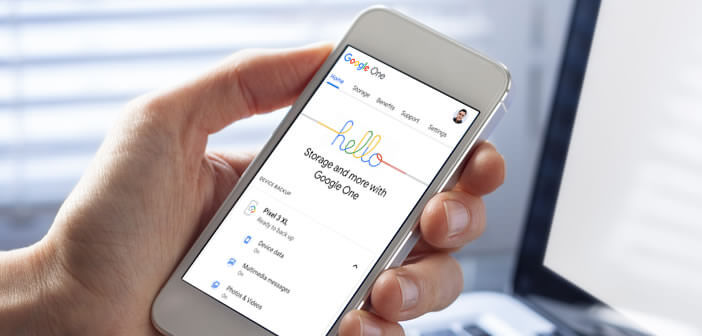Google One, le nouveau service de stockage en ligne du géant américain propose de sauvegarder gratuitement toutes les données de votre iPhone (contacts, images, calendrier, vidéos) dans la limite de 15 Go. Cette offre s’accompagne du lancement d’une toute nouvelle application iOS pour gérer efficacement ses sauvegardes.
Sauvegarder gratuitement votre iPhone
Google vient d’annoncer qu’il mettait à disposition de ses clients un nouvel outil de gestion de stockage en ligne. Désormais tout utilisateur du service de cloud de Google pourra profiter de 15 Go d’espace de stockage gratuit pour sauvegarder le contenu de son smartphone.
Une fois cette limite dépassée, il faudra opter pour l’un des forfaits payants (1,99 euros par mois pour 100 Go, 2,99 euros pour 200 Go, 9,99 pour 2 To). Les forfaits sont d’ailleurs similaires à ceux proposés par Apple avec son service iCloud.
Si vous avez l’habitude de stocker des documents en ligne, vous savez certainement que les outils de synchronisation ont une importance toute particulière. Et Google l’a très bien compris. Ce nouveau service propose une application compatible iOS pour effectuer en quelques secondes des sauvegardes complètes de son iPhone.
Avec cette appli, vous allez pouvoir faire une copie de toutes les données contenues dans votre téléphone. Cela vaut aussi bien pour les photos et les vidéos que pour la sauvegarde des contacts ou des calendriers. Une fois l’application configurée, les backups se lanceront automatiquement en arrière-plan de façon totalement transparente pour l’utilisateur.
Configurer l’outil de gestion de stockage de Google One
Autrefois réservé aux seuls possesseurs de smartphone Android, l’application de gestion de sauvegarde Google One bénéficie d’une version pour iOS. Cet outil vous permettra de programmer des sauvegardes mais aussi d’organiser ou de supprimer les fichiers stockés sur les différents services Google (Gmail, Drive ou Google Photos).
- Téléchargez et installez Google One sur votre iPhone
- Lancez l’application sur votre smartphone
- Connectez-vous à votre compte Google
- Placez-vous dans l’onglet home
- Appuyez sur le bouton bleu sauvegarder maintenant
- Sélectionnez le type de fichiers à sauvegarder (fichiers multimédias, messages)
- Vous pouvez si vous le souhaitez autoriser Google One à sauvegarder vos données à l’aide de votre connexion mobile (Forfait 4G ou 5G)
En cas de problème, vous pourrez restaurer vos données directement depuis cette application. Pour cela, il vous suffira de cliquer sur le bouton restaurer situé sur la page d’accueil puis de sélectionner le type de fichiers à récupérer.
La fonction de sauvegarde automatique de contenu pour iPhone inclut 15 Go de stockage gratuit. En cas de dépassement, il vous faudra mettre la main au porte-monnaie. A titre de comparaison, Apple offre 5 Go avec son service iCloud.
L’application Google One inclut également un gestionnaire de fichiers. En cliquant sur l’onglet stockage, vous pourrez naviguer parmi les fichiers pris en charge par l’application Google One comme Drive, Gmail ou Google Photos.